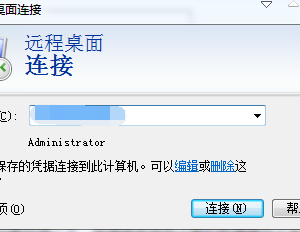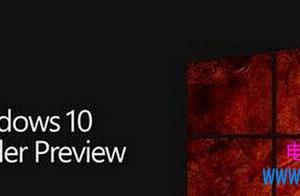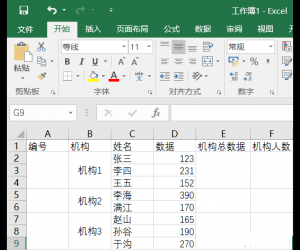win7系统笔记本电脑没声音怎么设置 win7电脑突然声音没了解决方法
发布时间:2017-09-26 10:47:34作者:知识屋
win7系统笔记本电脑没声音怎么设置 win7电脑突然声音没了解决方法 我们在使用电脑的时候,总是会遇到很多的电脑难题。当我们在遇到了Win7系统笔记本电脑没声音的时候,那么我们应该怎么办呢?今天就一起来跟随知识屋的小编看看怎么解决的吧。
Win7系统笔记本电脑没声音如何解决?
1、首先第一步我们需要做的就是对电脑中的硬件进行检查操作,我们需要使用排除法对电脑中的连接和硬件进行排除才可以。
2、当我们检查完发现硬件没有问题的时候,那么我们就要想到是不是电脑后纵的系统没有声卡驱动。直接进入到电脑桌面上,然后对计算机图标进行右键点击操作,然后直接进入到属性的页面中。
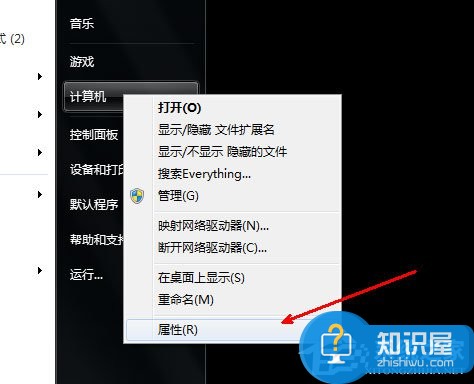
3、这个时候我们打开了属性的页面,在这里我们需要对页面左边位置的设备管理器进行点击操作。
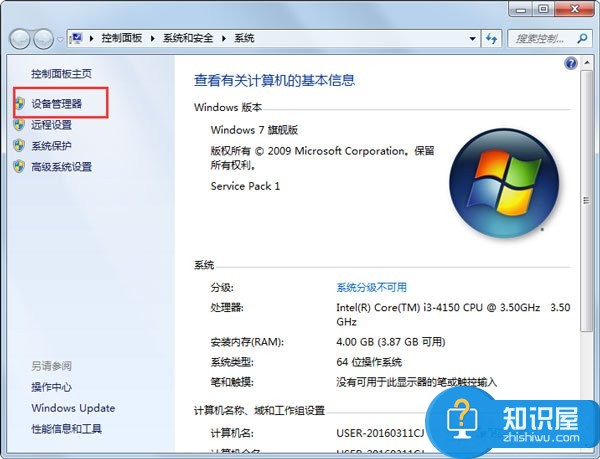
4、现在我们已经进入到了电脑的设备管理器的页面中了,在这里我们可以看到电脑中的所有电脑硬件,直接在这里找到一个小三角的图标,找到以后直接使用电脑鼠标点击打开它。

5、当我们在打开以后看到里面显示了一个黄色的问好,那么就证明了电脑系统没有声卡驱动,这个时候直接去进行声卡驱动的下载安装。

6、直接在电脑中下载一个万能声卡驱动,然后按照提示一步步的进行安装就可以了,这就是全部的过程了,是不是非常的简单呢?
对于我们在遇到了这样的电脑难题的时候,那么我们就可以利用到上面给你们介绍的解决方法进行处理,希望能够对你们有所帮助。
知识阅读
软件推荐
更多 >-
1
 一寸照片的尺寸是多少像素?一寸照片规格排版教程
一寸照片的尺寸是多少像素?一寸照片规格排版教程2016-05-30
-
2
新浪秒拍视频怎么下载?秒拍视频下载的方法教程
-
3
监控怎么安装?网络监控摄像头安装图文教程
-
4
电脑待机时间怎么设置 电脑没多久就进入待机状态
-
5
农行网银K宝密码忘了怎么办?农行网银K宝密码忘了的解决方法
-
6
手机淘宝怎么修改评价 手机淘宝修改评价方法
-
7
支付宝钱包、微信和手机QQ红包怎么用?为手机充话费、淘宝购物、买电影票
-
8
不认识的字怎么查,教你怎样查不认识的字
-
9
如何用QQ音乐下载歌到内存卡里面
-
10
2015年度哪款浏览器好用? 2015年上半年浏览器评测排行榜!